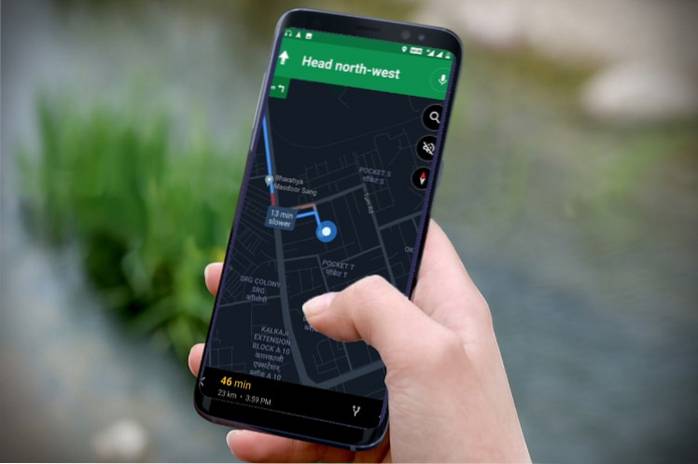
Není pochyb o tom, že Google Maps je nejlepší navigační nástroj, který můžete dnes použít. I když existuje mnoho konkurenčních navigačních aplikací, neexistuje žádná, která by odpovídala přesnosti a univerzálnosti Map Google. Kromě toho, že přináší výjimečné navigační funkce, přináší Mapy Google také nepřeberné množství drobných funkcí, které zvyšují celkový zážitek z aplikace.
Například Google Maps při noční navigaci automaticky zapne tmavý režim. Tmavý režim je opravdu skvělá funkce a mnoho lidí se mě zeptalo, jestli existuje způsob, jak z něj udělat výchozí možnost. Věřte tomu nebo ne, Mapy Google vám umožňují používat během navigace po celou dobu tmavý režim. V tomto článku vám ukážeme, jak můžete aktivovat tmavý režim v Mapách Google na jakémkoli zařízení:
Aktivace tmavého režimu Map Google na zařízeních Android a iPhone
Jakmile projdete tímto tutoriálem, budete moci používat temný režim jako výchozí navigační rozhraní. To bylo řečeno, nezapomeňte, že tmavý režim funguje pouze během navigace a aplikace bude ve všech ostatních případech používat světlý režim. Proto si nedělejte starosti, když nevidíte tmavý režim v Mapách Google, když jej nastavíte, protože se objeví, až když začnete navigovat:
Povolení tmavého režimu v Mapách Google pro Android
- Nejprve spusťte aplikaci Mapy Google a klepněte na nabídku hamburgerů označenou na obrázku níže. Zde klepněte na Nastavení.
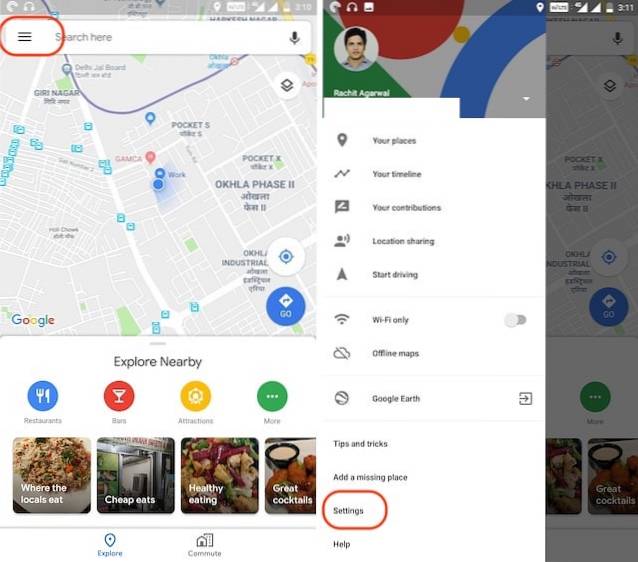
2. Zde klepněte na „Nastavení navigace“ a přejděte dolů a vyhledejte podsekci „Zobrazení mapy“. Nyní pod možností „Barevné schéma“ klepnutím vyberte režim „Noční“.
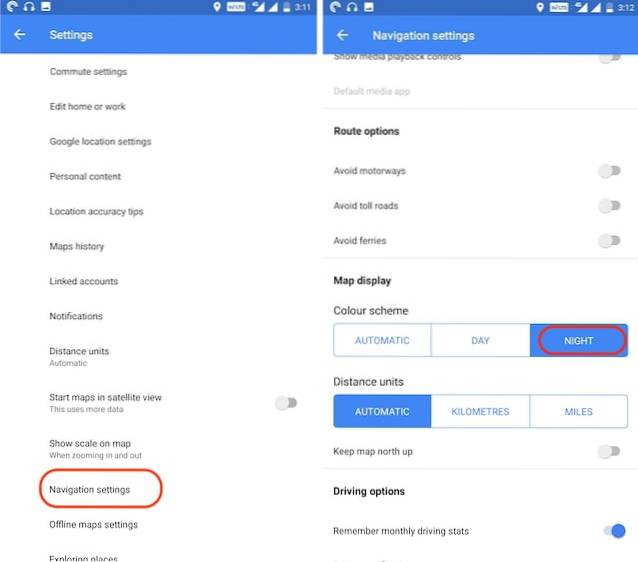 3. Jak vidíte, čas na telefonu je 15:13, ale aplikace používá tmavý režim, když používám navigaci.
3. Jak vidíte, čas na telefonu je 15:13, ale aplikace používá tmavý režim, když používám navigaci.
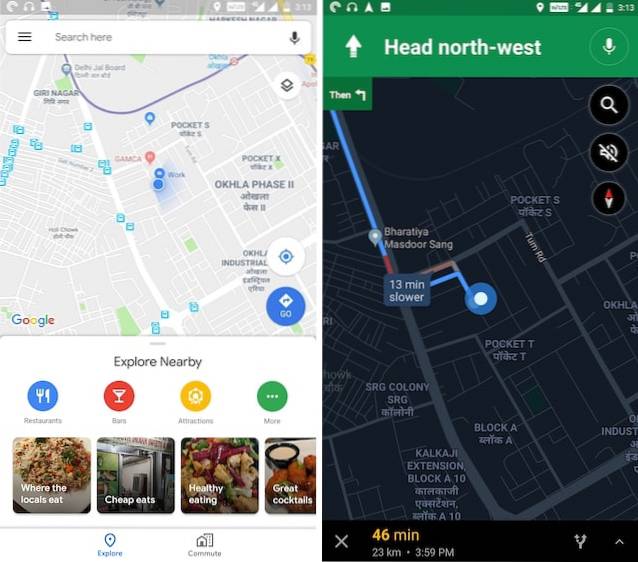
Povolení tmavého režimu v Mapách Google na iPhone
- Proces je téměř podobný i na iPhone. Stačí spustit aplikaci Mapy Google a klepnout na hamburgerovou nabídku. Tady, klepněte na ikonu ozubeného kolečka vpravo nahoře.
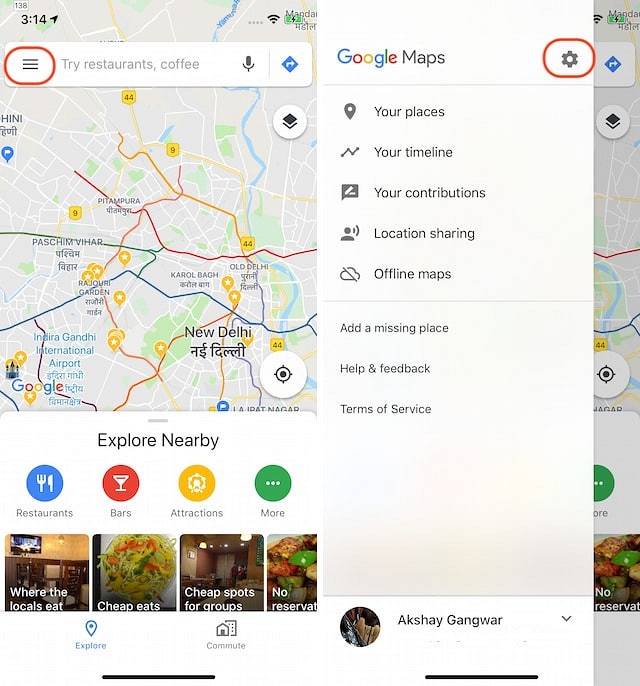
2. Nyní, klepněte na „Navigace“ a povolte možnost „Noc“ v podnabídce Barevné schéma najdete pod možností „Zobrazení mapy“.
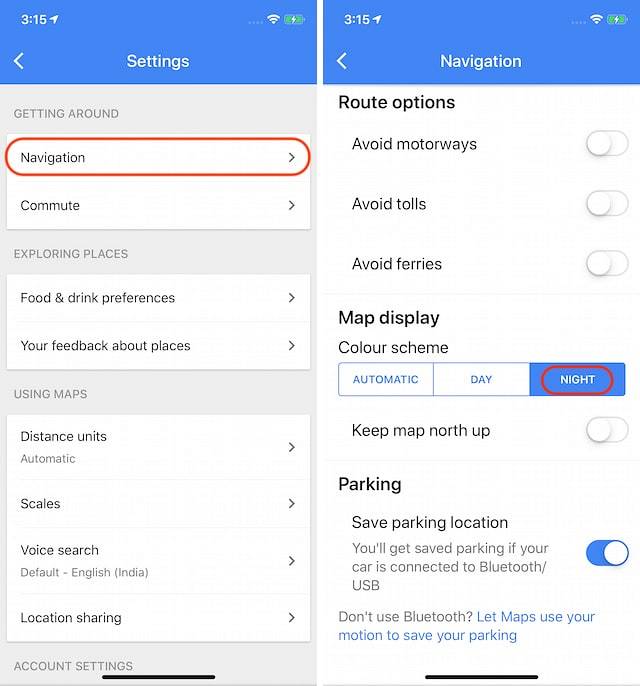 3. Zobrazí se následující obrázek tmavý nebo noční režim pracující na iPhone v 15:37. To znamená, že tmavý režim funguje i během dne.
3. Zobrazí se následující obrázek tmavý nebo noční režim pracující na iPhone v 15:37. To znamená, že tmavý režim funguje i během dne.
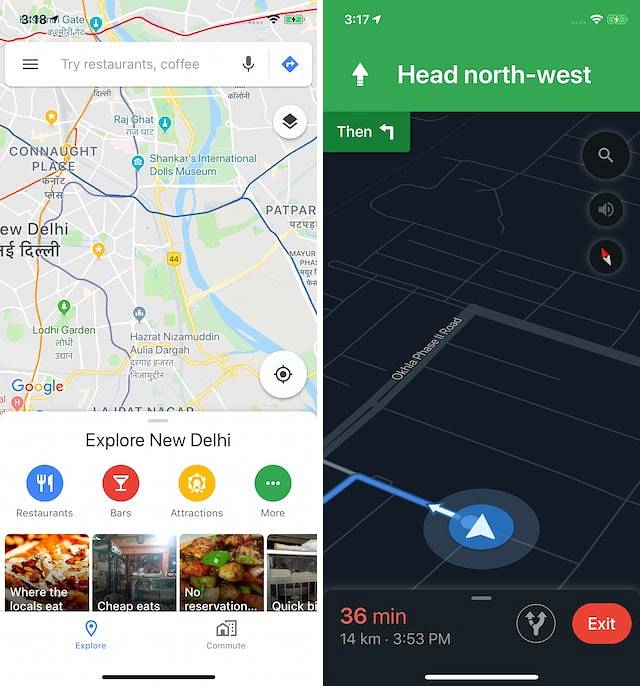
VIZ TÉŽ: 14 skvělých triků Google Maps, které byste měli vědět
Tmavý režim můžete na Mapách Google používat kdykoli
Byl to docela malý a šikovný návod a doufám, že se vám to líbilo. Postupujte podle pokynů a povolte tmavý režim na svých telefonech. To je obzvláště výhodné pro smartphony s OLED displejem, protože by to mohlo snížit spotřebu baterie během navigace. Dejte nám vědět, co si myslíte o tomto tipu, a to napsáním v sekci komentářů níže.
 Gadgetshowto
Gadgetshowto


